Microsoft Teamsを日常的に使用している方々の中には、会議の録画やファイルがダウンロードできないという問題に直面することがあるでしょう。「Teams ファイル ダウンロード できない」というフレーズで検索しているあなたも、まさにそのような問題に直面しているのではないでしょうか。仕事の進行をスムーズにするために、ファイルや録画のダウンロードが重要である一方で、その権限に関する混乱や誤解が生じがちです。
この記事では、Microsoft Teamsでファイルや録画がダウンロードできない理由とその解決策について、最新情報を交えながら徹底的に解説します。特に、「ダウンロード権限」や「管理者設定」について、今すぐに試せる実践的なアドバイスをお伝えしますので、悩んでいる方はぜひ最後までご覧ください。
Teamsでファイルや録画がダウンロードできない理由とは?
まずは、なぜ「Teams ファイル ダウンロード できない」という問題が発生するのか、その主な原因を理解することが重要です。大きく分けて、以下の2つの要因が関係しています。
ダウンロード権限が制限されている
Teamsの録画ファイルやドキュメントは、会議の参加者やユーザーごとに異なる権限が設定されています。通常、録画のダウンロードは会議の「開催者」または「共同開催者」に限定されています。そのため、参加者や他のメンバーが録画をダウンロードできないことが多いのです。
組織の設定による制限
企業や組織によっては、セキュリティやプライバシーの観点から、録画やファイルのダウンロードを制限している場合があります。これは、Teamsの管理者が組織内でダウンロード機能を無効にしているためです。このような制限は、OneDriveやSharePointの設定によって実施されることが多いため、ユーザーがその設定を変更することはできません。
Teamsでのファイルダウンロード権限の管理方法
Teamsにおけるファイルダウンロードの権限は、管理者や開催者が細かく設定することができます。ここでは、その設定方法を理解し、どのようにアクセス権限を変更できるのかについて解説します。
ダウンロード権限の確認と変更方法
Teamsでファイルや録画をダウンロードできるのは、デフォルトでは会議の開催者と共同開催者です。これらの権限を変更したい場合、管理者は以下の手順で設定を変更できます。
- Teamsの管理センターにログインし、「会議設定」セクションに移動します。
- 「会議の録画とトランスクリプトの設定」オプションを選択します。
- 「録画ダウンロードの許可」オプションを確認し、必要に応じて権限を変更します。
もし自分が管理者でなく、権限変更ができない場合は、組織の管理者に依頼して設定を変更してもらう必要があります。
SharePointやOneDriveの設定確認
Teamsの録画やファイルが保存されている場所は、通常OneDriveやSharePointです。これらのサービスでも、ダウンロード権限を設定することができます。
- SharePointまたはOneDriveにログインし、保存されている録画ファイルを探します。
- 該当のファイルを右クリックし、「共有」オプションを選択します。
- 「リンクの設定」を確認し、ダウンロードの許可が有効になっているかを確認します。
もし、ファイルが「編集のみ許可」となっている場合、ダウンロードが制限されている可能性があります。こちらも管理者に設定変更を依頼することで解決できます。
Teams ファイルダウンロードできないの解決法【実践編】
では、実際に「Teams ファイル ダウンロード できない」という問題を解決するために、どのような手順を踏めばよいのでしょうか。以下に、具体的な解決策を紹介します。
管理者にダウンロード権限を確認してもらう
まずは、組織の管理者に連絡し、ファイルのダウンロード権限が正しく設定されているかを確認してもらいましょう。特に、セキュリティ上の理由で制限されている場合があるため、権限が無効になっていないかを確認してもらうことが重要です。
ダウンロード方法を変更する
もし、通常のダウンロード方法でファイルがダウンロードできない場合、以下の方法を試してみてください。
- Teamsアプリではなく、Web版Teamsを使用してダウンロードを試みる。
- OneDriveやSharePointから直接ファイルをダウンロードする。
- Teamsの「ファイル」タブから目的のファイルを選択し、「ダウンロード」をクリックする。
これらの方法を試すことで、問題が解決することがあります。
Teams ファイルダウンロードできないに関する疑問解決
ここでは、よくある質問についても触れておきます。
Teamsで録画をダウンロードできるのは誰ですか?
通常、録画をダウンロードできるのは会議の「開催者」および「共同開催者」です。これらの権限は、Teams管理者によって設定されます。
ダウンロードできない場合、どうすれば良いですか?
ダウンロードできない場合、まずは自分の権限を確認してください。その上で、組織の管理者に相談し、必要な設定変更を依頼しましょう。
Teamsのことまだまだ分からない!どうしたらいい?

Teamsのことがわからないから「もっと知りたい!」って方は、当サイト「となりのパソコン・スマホ教室」にヒントが必ずあります。
当サイトはパソコンやスマートフォンに関する「あなたのわからない」を解決するためのサイトです。
初心者がぶつかるであろう悩みや専門的な記事など毎日更新しています。
なので、あなたの悩みを解決する糸口がきっとあります!
下記のリンクからそれを探し出してください!Teams関係の記事は下記のリンクから見ることができます。
Teamsの記事一覧はこちらからご覧いただけます
って言うのはちょっと乱暴でしたね。記事を1つ1つ探していたら時間かかりますもんね。
上記のリンク以外にも下記の検索ボックスにキーワードを入力してもらえれば、すっとあなたが悩んでいることを解決できる記事を探し出すことができますので、そちらをご活用ください。
まだ記事がない場合や自分の悩みを解決できない場合は、公式LINEから質問をしていただくか、本記事のコメント欄に書いていただくかしていただければ返信させていただきます。
1人1人悩みは違いますからね。
公式LINEの方が確認するのも返信も早いので、LINEから質問を飛ばしてもらえると助かります。
あと宣伝ですが、新しくAI情報に特化した「生成AIニスト(https://m32006400n.com)」というサイトを立ち上げましたのでChatGPTやGoogle Geminiをはじめとした生成AIの情報を知りたいという方はそちらも是非ご覧いただけたら幸いです。
今すぐパソコンやスマホの悩みを解決したい!どうしたらいい?
いま、あなたを悩ませているITの問題を解決します!
「エラーメッセージ、フリーズ、接続不良…もうイライラしない!」
あなたはこんな経験はありませんか?
✅ ExcelやWordの使い方がわからない💦
✅ 仕事の締め切り直前にパソコンがフリーズ💦
✅ 家族との大切な写真が突然見られなくなった💦
✅ オンライン会議に参加できずに焦った💦
✅ スマホの重くて重要な連絡ができなかった💦
平均的な人は、こうしたパソコンやスマホ関連の問題で年間73時間(約9日分の働く時間!)を無駄にしています。あなたの大切な時間が今この悩んでいる瞬間も失われています。
LINEでメッセージを送れば即時解決!
すでに多くの方が私の公式LINEからお悩みを解決しています。
最新のAIを使った自動応答機能を活用していますので、24時間いつでも即返信いたします。
誰でも無料で使えますので、安心して使えます。
問題は先のばしにするほど深刻化します。
小さなエラーがデータ消失や重大なシステム障害につながることも。解決できずに大切な機会を逃すリスクは、あなたが思う以上に高いのです。
あなたが今困っていて、すぐにでも解決したいのであれば下のボタンをクリックして、LINEからあなたのお困りごとを送って下さい。
ぜひ、あなたの悩みを私に解決させてください。
まとめ
「Teams ファイル ダウンロード できない」という問題は、設定や権限によって発生することが多いため、まずは自分の権限を確認し、次に組織の管理者に確認を取ることが重要です。ダウンロード権限の設定をしっかりと理解し、適切に管理することで、スムーズにTeamsを活用できるようになります。
今後、もし再度同じ問題に直面した場合は、今回ご紹介した手順を参考にして、解決策を試してみてください。


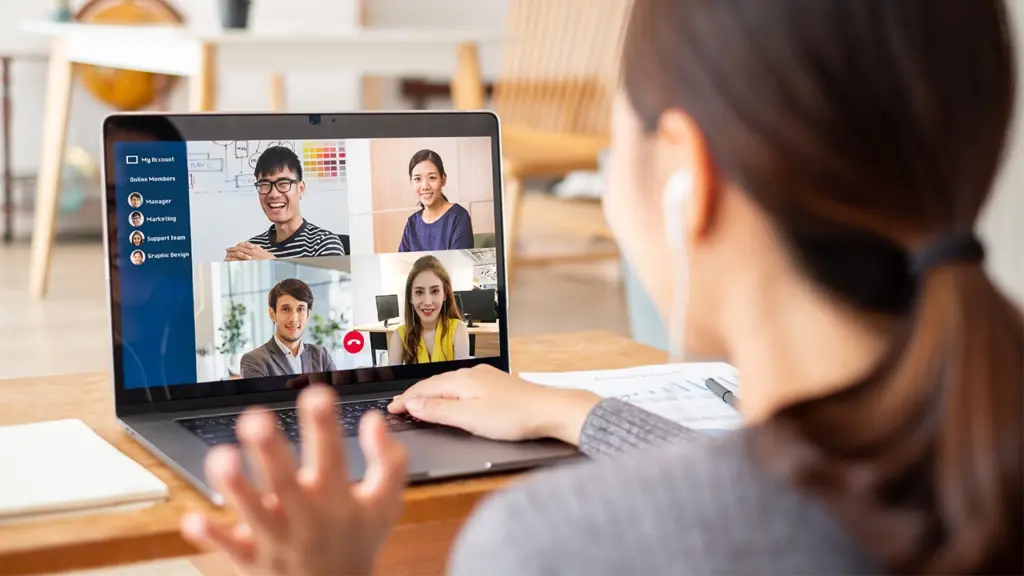



コメント